À propos des alarmes
Vous pouvez configurer l’ISA 3000 pour qu’il émette des alarmes dans diverses conditions. Si les conditions ne correspondent pas aux paramètres configurés, le système déclenche une alarme, qui est signalée par des DEL, des messages du journal système, des déroutements SNMP et par des périphériques externes connectés à l’interface de sortie d’alarme. Par défaut, les alarmes déclenchées n’émettent que des messages syslog.
Vous pouvez configurer le système d’alarme pour surveiller les éléments suivants :
-
Bloc d’alimentation
-
Capteurs de température principal et secondaire.
-
Interfaces d’entrée d’alarme.
L’ISA 3000 est doté de capteurs internes ainsi que de deux interfaces d’entrée d’alarme et d’une interface de sortie d’alarme. Vous pouvez connecter des capteurs externes, comme des capteurs de porte, aux entrées d’alarme. Vous pouvez connecter des périphériques d’alarme externes, comme des avertisseurs sonores ou des voyants, à l’interface de sortie d’alarme.
L’interface de sortie d’alarme est un mécanisme de relais. Selon les conditions d’alarme, le relais est soit activé ou désactivé. Lorsqu'elle est sous tension, tout périphérique connecté à l’interface est activé. Un relais hors tension entraîne l’état inactif de tous les périphériques connectés. Le relais reste activé tant que des alarmes sont déclenchées.
Pour en savoir plus sur la connexion des capteurs externes et du relais d’alarme, consulter le Guide d’installation du matériel du périphérique de sécurité industrielle Cisco ISA 3000.
Interfaces d’entrée d’alarme
Vous pouvez connecter les interfaces d’entrée (ou contacts) d’entrée d’alarme à des capteurs externes, par exemple celui qui détecte si une porte est ouverte.
Chaque interface d’entrée d’alarme a un voyant DEL correspondant. Ces voyants DEL transmettent l’état d’alarme de chaque entrée d’alarme. Vous pouvez configurer le déclencheur et la gravité de chaque entrée d’alarme. En plus du voyant DEL, vous pouvez configurer le contact pour déclencher le relais de sortie (pour activer une alarme externe), pour envoyer des messages syslog et pour envoyer des déroutements SNMP.
Le tableau suivant explique les états des voyants DEL en réponse aux conditions d’alarme pour les entrées d’alarme. Il explique également le comportement du relais de sortie, des messages du journal système et des interruptions SNMP, si vous activez ces réponses pour l’entrée d’alarme.
|
État de l’alarme |
DEL |
Relais de sortie |
Syslog |
Interruptions SNMP |
|---|---|---|---|---|
|
Alarme non configurée |
Désactivé |
— |
— |
— |
|
Aucune alarme déclenchée |
Vert fixe |
— |
— |
— |
|
Alarme activée |
Alarme mineure : rouge fixe Alarme majeure : rouge clignotant |
Relais sous tension |
Journal système généré |
Déroutement SNMP envoyé. |
|
Fin d’alarme |
Vert fixe |
Relais désactivé |
Journal système généré |
— |
Interface de sortie d'alarme
Vous pouvez connecter une alarme externe, comme un avertisseur ou un voyant, à l’interface de sortie d’alarme.
L’interface de sortie d’alarme fonctionne comme un relais et est également dotée d’un voyant DEL correspondant, qui transmet l’état d’alarme d’un capteur externe connecté à l’interface d’entrée et des capteurs internes tels que la double alimentation et les capteurs de température. Vous configurez les alarmes qui doivent activer le relais de sortie, le cas échéant.
Le tableau suivant explique les états des DEL et du relais de sortie en réponse à des conditions d’alarme. Elle explique également le comportement des messages syslog et des alertes SNMP si vous activez ces réponses à l’alarme.
|
État de l’alarme |
DEL |
Relais de sortie |
Syslog |
Interruptions SNMP |
|---|---|---|---|---|
|
Alarme non configurée |
Désactivé |
— |
— |
— |
|
Aucune alarme déclenchée |
Vert fixe |
— |
— |
— |
|
Alarme activée |
Rouge fixe |
Relais sous tension |
Journal système généré |
Déroutement SNMP envoyé. |
|
Fin d’alarme |
Vert fixe |
Relais désactivé |
Journal système généré |
— |
Alarmes Syslog
Par défaut, le système envoie des messages syslog lorsqu’une alarme est déclenchée. Vous pouvez désactiver la messagerie syslog si vous ne souhaitez pas recevoir les messages.
Pour que les alarmes du journal système fonctionnent, vous devez également activer la journalisation des dépistages. Choisissez (paramètres de la plateforme du périphérique), ajoutez ou modifiez une politique de paramètres de la plateforme FTD qui est attribuée au périphérique, puis configurez les destinations et les paramètres sur la page Syslog. Par exemple, vous pouvez configurer un serveur syslog, la journalisation de la console ou la journalisation de la mémoire tampon interne.
Sans activation de destination pour la journalisation des dépistages, le système d’alarme n’a nulle part où envoyer les messages du journal système.
Alarmes SNMP
Vous pouvez éventuellement configurer les alarmes pour qu'elles envoient des déroutements SNMP à votre serveur SNMP. Pour que les alarmes des déroutements SNMP fonctionnent, vous devez également configurer les paramètres SNMP.
Choisissez (paramètres de la plateforme du périphérique), ajoutez ou modifiez une politique de paramètres de la plateforme FTD qui est attribuée au périphérique, puis activez SNMP et configurez les paramètres dans la page SNMP.
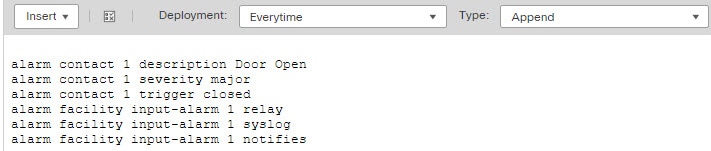
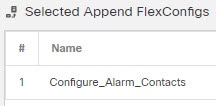



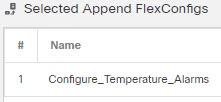
 Commentaires
Commentaires